يعد Google Chrome أحد مستعرضات الويب المذهلين ويواصل إثبات تميزه. يسمح بتسجيل الدخول إلى حسابات متعددة في Google في نفس الوقت ويمكن تشغيل جميع هذه الحسابات بسلاسة. ومع ذلك ، يحدد حساب Google أحد هذه الحسابات باعتباره الحساب الافتراضي ويفتح هذا الحساب افتراضيًا في كل مرة. لذلك إذا كنت منزعجًا قليلاً من أن تكون عالقًا في ذلك الحساب الوحيد الذي لا تستخدمه كثيرًا باعتباره الافتراضي حساب Google في Google Chrome الخاص بك ، سيسعدك معرفة أن لدينا الحل الأمثل الذي تم إعداده هنا من أجل أنت.
في هذه المقالة ، نخبرك بخطوات بسيطة كيف يمكنك بسهولة تغيير حساب Google الافتراضي الخاص بك. تذكر أنه لا توجد نقرة مباشرة على الزر تتيح لك تغيير الحساب الافتراضي ، ولكن يمكنك القيام بذلك عن طريق تسجيل الخروج من جميع حسابات تسجيل الدخول ثم تسجيل الدخول إلى الحساب الذي تريد تعيينه كحساب افتراضي أولاً ، ثم تسجيل الدخول إلى جميع الحسابات الأخرى حسابات.
خطوات تغيير حساب Google الافتراضي في Google Chrome
الخطوة 1: يطلق جوجل كروم وانقر على أيقونة صورة الملف الشخصي في ال الزاوية العليا اليمنى من خلال النافذة.
كالتالي ، انقر فوق تسجيل الخروج من جميع الحسابات زر.
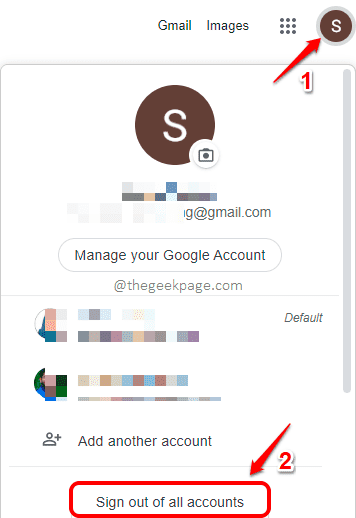
الخطوة 2: في الصفحة التالية ، انقر فوق قم بتسجيل الدخول مرة أخرى زر.
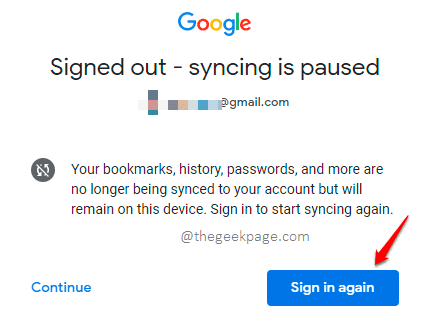
الخطوه 3: اضغط على التالي على الصفحة التالية.
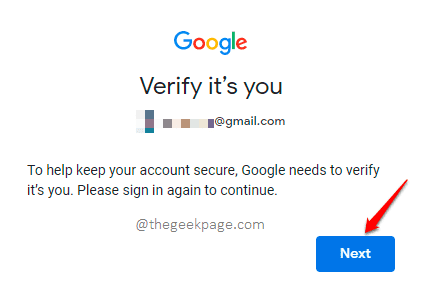
الخطوة 4: إذا كان حساب google المدرج هو حساب google الذي تريد تعيينه كحسابك الافتراضي ، فما عليك سوى إدخال كلمة المرور والضغط على مفتاح الإدخال.
إذا كان حسابًا مختلفًا تريد تعيينه كحساب افتراضي ، فانقر فوق السهم لأسفل كما هو موضح في الصورة أدناه.
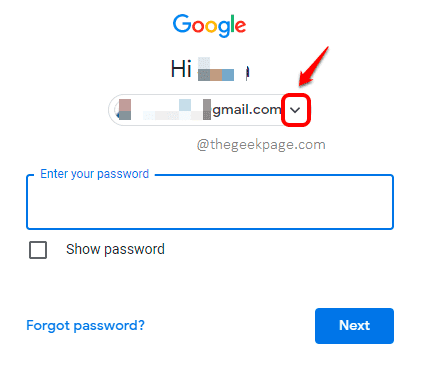
الخطوة الخامسة: في ال اختيار حساب الصفحة ، إذا كان حسابك الافتراضي المقصود موجودًا ، فما عليك سوى النقر فوقه. عدا ذلك ، انقر فوق الزر استخدم حسابا آخر.
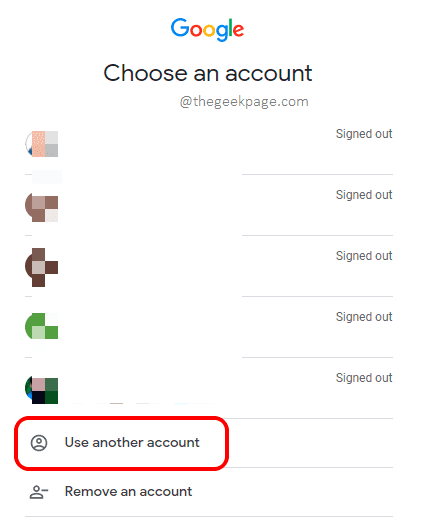
الخطوة 6: في صفحة تسجيل الدخول ، أدخل ملف عنوان الايميل من الحساب الافتراضي وانقر على التالي زر.
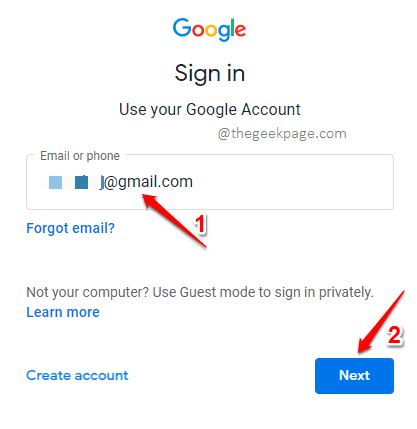
الخطوة 7: أخيرًا ، اكتب ملف كلمه السر وضرب التالي زر لتسجيل الدخول.
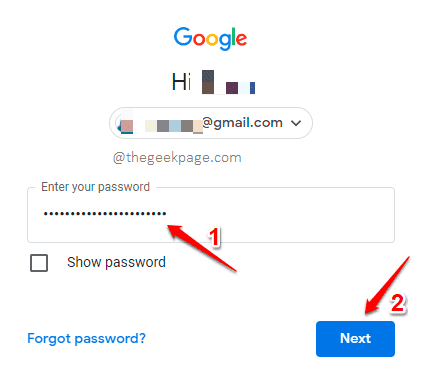
الخطوة 8: يمكنك تسجيل الدخول إلى حسابات أخرى أيضًا ، في الخطوة التالية. لكن الحساب الأول الذي قمت بتسجيل الدخول إليه سيكون هو الحساب الافتراضي.
إذا قمت بالنقر فوق صورة رمز الملف الشخصي مرة أخرى ، يمكنك أن ترى أن معرف البريد / الحساب الذي قمت بتسجيل الدخول إليه لأول مرة قد تم تعيينه الآن كحسابك الافتراضي. يتمتع!
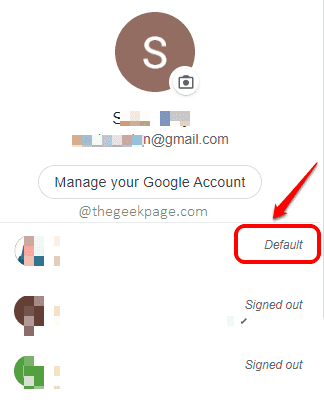
يرجى إخبارنا في التعليقات ما إذا كنت قد وجدت المقالة مفيدة.


